
书签侧边栏(Chrome书签管理插件)
详情介绍
书签侧边栏插件是一款为chrome用户提供的书签侧边栏插件,chrome的书签栏一般都是在地址栏上方,其实保存的书签多了浏览起来并不是很方便,这款书签侧边栏插件颜值很高,可以让你预览你保存的书签,你仅需要单击屏幕左侧即可访问书签。插件可以让你快速的找到你保存的网站地址,也可以对你喜欢的网站地址进行分类,快速筛选,但是面对未来屏占比越来越大的需求,在浏览器上如果显示书签的话就回浪费一小部分空间,可能这部分空间对某些人来说不重要,但是对于一些对屏占比要求很高而且追求浏览器简洁的人来说,这个书签可能就无法忍受了;插件还支持拖放操作来编辑,删除或重新排列书签,以及查看有关它们的一些信息,仅需要单击屏幕左侧即可访问书签,在浏览器视图区左侧添加固定式的, 管理所有书签的侧边栏,有兴趣的小伙伴快来下载体验吧!
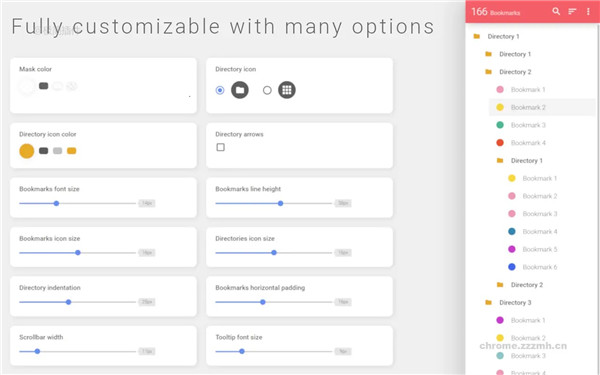
插件特色
1、书签侧边栏插件允许您通过不同的方式来设置屏幕左侧或者右侧来访问您的书签
2、您可以通过拖放并查看有关它们的信息,只需用鼠标左键点击即可编辑,删除或重新排列书签
3、您也可以检查您的书签以获取更新或损坏的网址
书签侧边栏插件安装教程
1、首先用户点击谷歌浏览器右上角的自定义及控制按钮,在下拉框中选择工具选项,然后点击扩展程序来启动Chrome浏览器的扩展管理器页面
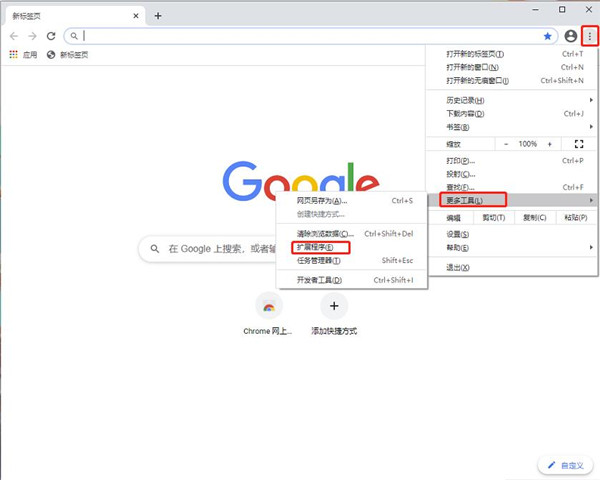
2、进入扩展程序页面后将开发者模式打勾
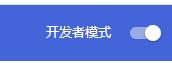
3、找到自己已经下载好的Chrome离线安装文件“jdbnofccmhefkmjbkkdkfiicjkgofkdh.crx”,然后将其从资源管理器中拖动到Chrome的扩展管理界面中

4、松开鼠标就可以把当前正在拖动的插件安装到谷歌浏览器中去,但是谷歌考虑用户的安全隐私,在用户松开鼠标后还会给予用户一个确认安装的提示
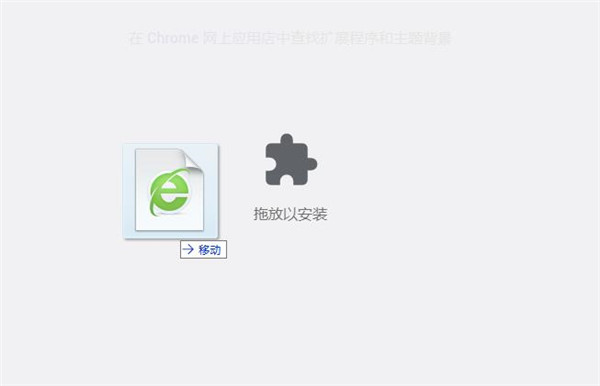
5、这时候用户会发现在扩展管理器的中央部分中会多出一个拖动以安装的插件按钮,点击添加扩展程序
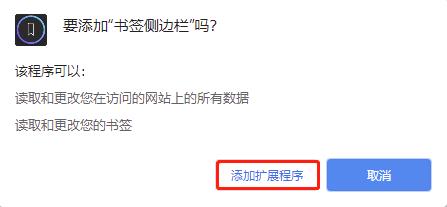
6、用户这时候只需要点击添加按钮就可以把该离线Chrome插件安装到谷歌浏览器中去,安装成功以后该插件会立即显示在浏览器右上角

7、如图软件可以放心使用了
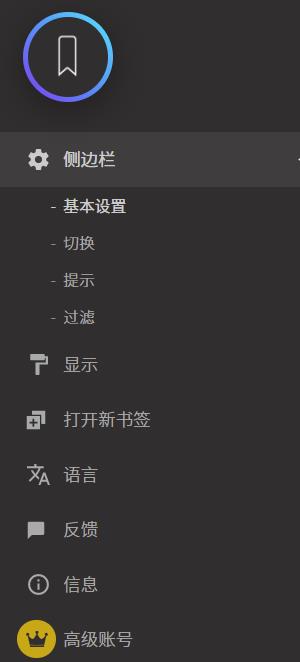
使用方法
1、对侧边栏的字体、配色方案、文字颜色,甚至鼠标悬停颜色都能进行自定义更改
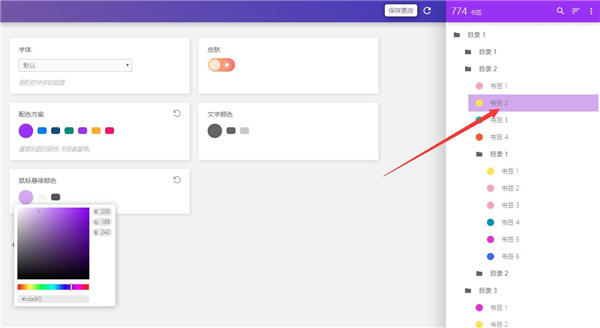
2、边栏选项里,还能对书签栏的整体大小、宽高、图标、缩进进行设置,自由度较高
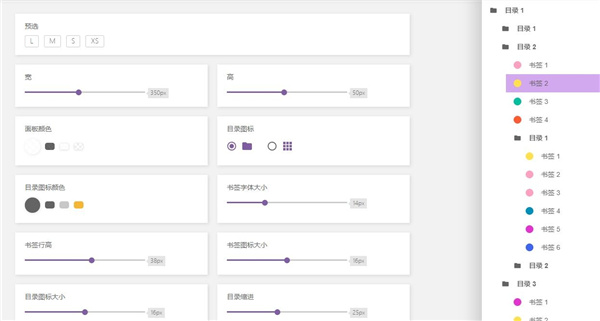
3、更改目录图标效果
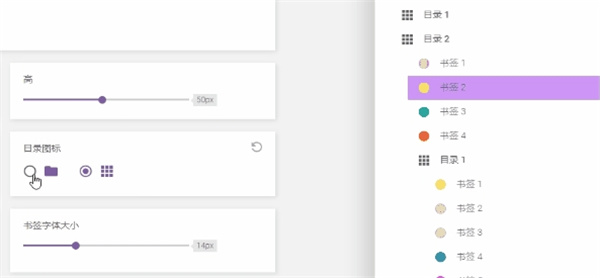
4、设置完成,最终效果如下图:每一级书签和它的展开信息都清晰可见
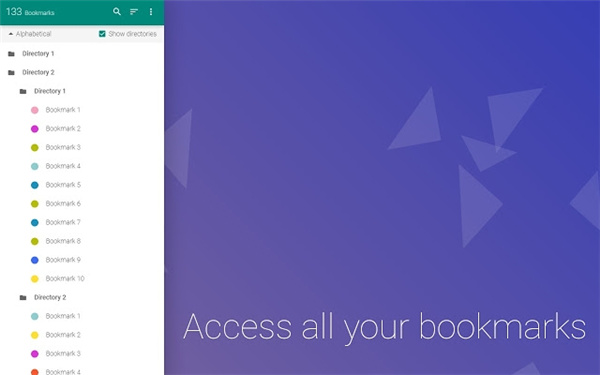
5、鼠标右键单击某一书签,还能展开更多选项:包括打开方式选择、书签内容编辑、置顶、隐藏
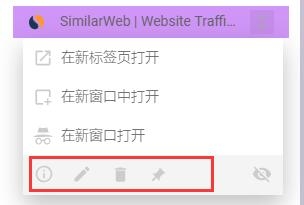
6、不小心删除书签后,在一定时间内还有撤销的机会
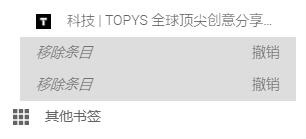
7、展开书签的详细信息
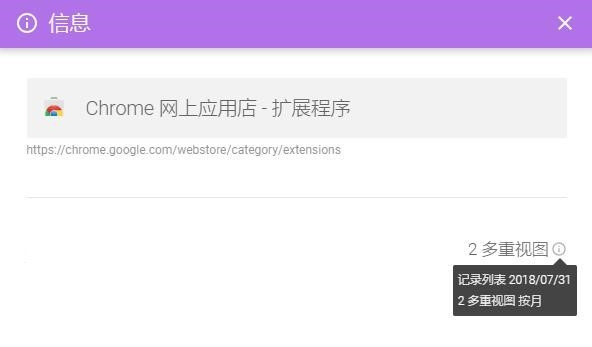
8、除此之外,在侧边栏里还能直接对书签进行拖拽排序
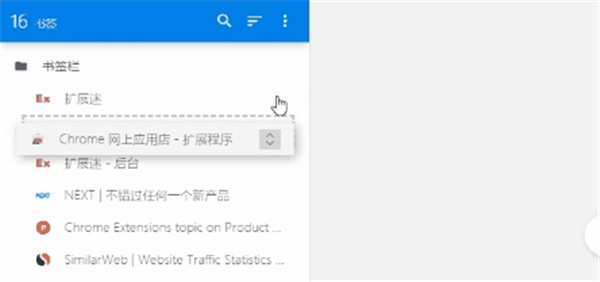
9、由于安全限制,该侧边栏不在Chrome应用商店中工作,并且从Chrome开始,该侧边栏也不再适用于默认的新标签页
10、所以,用户在这两个网页选择打开侧边栏后,会直接跳转到另一个简单的新标签页中展开,这是作者添加的一个替代页面,完全可以按照正常方式使用
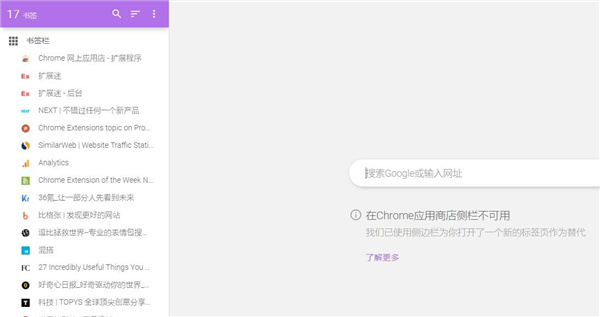
功能介绍
1、书签侧边栏插件通过不同的方式来设置屏幕左侧或者右侧来访问您的书签
2、打开书签方式的选择:鼠标左键、右键、鼠标滑过,或者直接点击浏览器扩展图标打开
3、只需用鼠标右键点击即可编辑,删除或重新排列书签;不小心删除书签后,在一定时间内还有撤销的机会
4、您也可以检查您的书签以获取更新或损坏的网址
5、对书签栏的外观和使用方式(字体、配色方案、文字颜色,甚至鼠标悬停颜色等)都能进行自定义更改,进行调整
猜您喜欢

- Chrome插件大全
- 谷歌浏览器作为全球最受欢迎的网页浏览器之一,其插件系统为用户提供了一种个性化和定制化浏览体验的方式。Chrome插件大全汇集了各种类型的插件,包括广告拦截器、密码管理器、截图工具、翻译插件等等。无论是提高工作效率、保护隐私安全还是提供娱乐体验,这些谷歌浏览器插件都能满足用户的各种需求。无论你是开发者、设计师、学生还是普通用户,你都可以在谷歌浏览器插件大全中找到适合自己的插件,让你的浏览器更加强大和便捷。快来探索谷歌浏览器插件大全,让你的上网体验变得更加丰富多彩吧!
-

BlockSite(Chrome网站拦截插件) v6.7.0 浏览辅助 / 18.39M
-

卖家精灵(Chrome关键词优化插件) v4.6.1 浏览辅助 / 5.15M
-

Circle(Chrome阅读模式插件) v3.2.3 浏览辅助 / 1.77M
-

-

OneTab(chrome标签页整合插件) v1.86 浏览辅助 / 1.22M
-

书签侧边栏(Chrome书签管理插件) v2.3.1 浏览辅助 / 731K








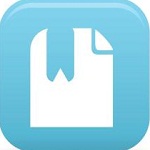


















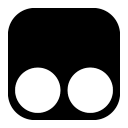

 赣公网安备 36010602000087号
赣公网安备 36010602000087号